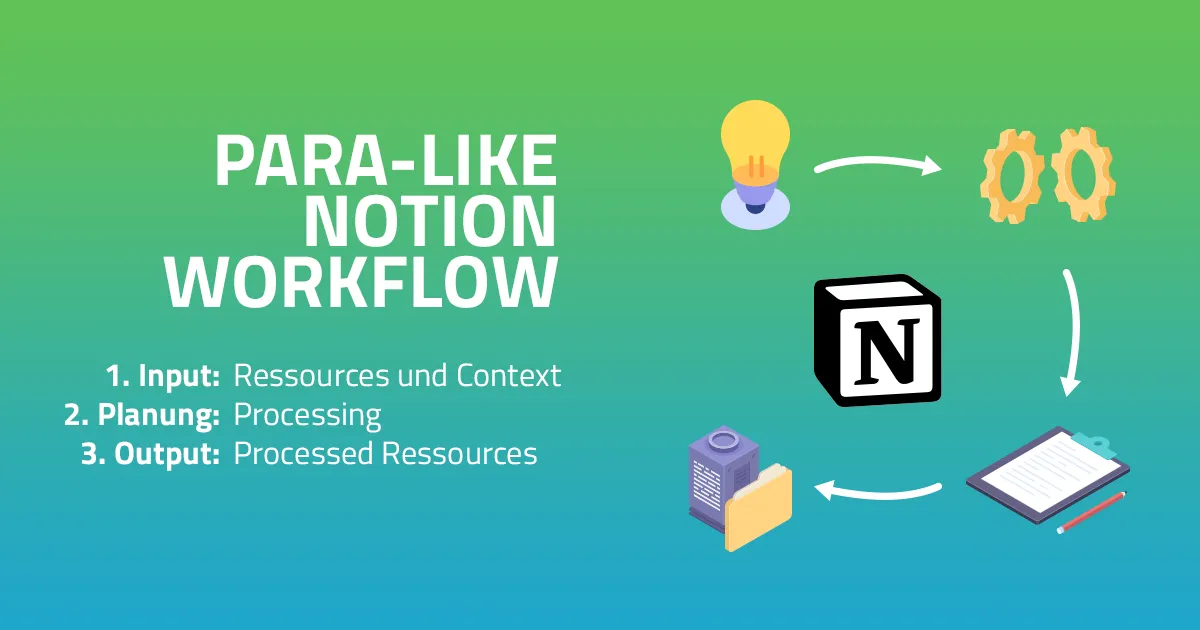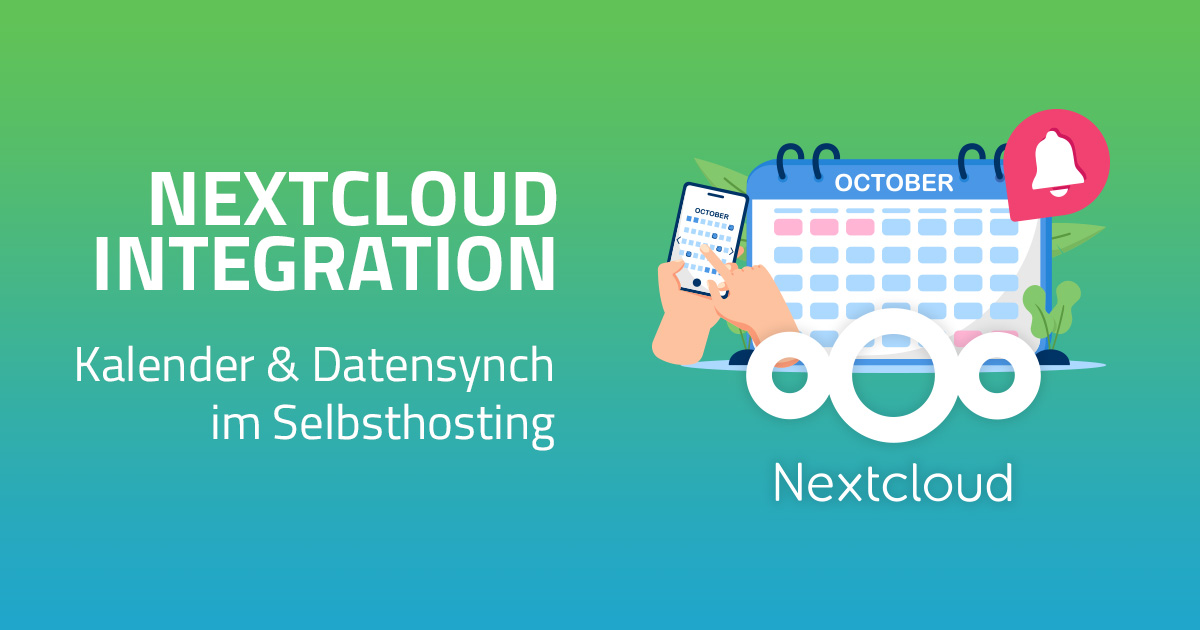Mit dem Kalender von Google habe ich mich nie wohl gefühlt und ihn deswegen auch nicht im privaten Bereich genutzt. Und auch wenn ein analoger Taschenkalender durchaus Stil hat, fehlt mir eine Erinnerungsfunktion.
Also musste eine Alternative her, die ich auf dem eigenen Webspace einrichten konnte. Nach dem vergeblichen Versuch owncloud vor ein paar Jahren auf dem Server zu installieren, versuchte ich es dieses Mal mit dem Angebot von Nextcloud.
Installation und grundlegende Funktionen
Die Installation auf dem Webspace war schnell erledigt. Nach einer kurzen Einarbeitung in die Grundfunktionen und das User-Management machte das Tool auch optisch einen guten Eindruck. Die Apps für die Mobilgeräte waren ebenfalls schnell integriert und boten eine ansprechende Oberfläche für die alltägliche Nutzung.
Im System von Nextcloud können verschiedenen Accounts für Nutzer angelegt werden, ihnen Webspace und die Kalenderfunktion zugeordnet werden. Jeder Nutzer kann eigene Kalender anlegen und verwalten, sowie diese mit anderen Nutzern teilen. Die Bearbeitung eines Kalenders durch mehrere Nutzer ist somit problemlos möglich. Schnell war ein Gemeinschafts-und Familienkalender eingerichtet. Ein unverzichtbares Feature für die beabsichtigte Nutzung, um private und teils sensible Termine eintragen zu können, ohne auf die Ressourcen eines großen Netzwerkes und dessen Cloudlösung zurückgreifen zu müssen.
Warten lohnt sich, manchmal...
Kurzzeitig stieß ich auf ein Problem beim teilen eines Kalenders unter den eingerichteten Nutzern; der Dialog (das Popup-Fenster) zum teilen des Kalenders wurde im Backend von Nextcloud zwar geöffnet und ich konnte eine Eingabe vornehmen; das Nutzerkonto zum teilen wurde mir aber nicht angezeigt. Eine Verknüpfung zur gemeinsamen Nutzung war damit nicht möglich. Die Überprüfung der Rechte im System und der angelegten Nutzer brachte keine Lösung. Alles war korrekt angelegt. Selbst das Forum konnte nicht helfen.
Die Lösung brachte der Zufall - und etwas Geduld: bei einem erneuten Versuch den Nutzer zu verknüpfen, wechselte ich den Blick vom Rechner auf das Handy. Dadurch wurde die Eingabe des Nutzernamens weiter bearbeitet. Nach 30 Sekunden tauchte auf dem Bildschirm des Rechners endlich der Nutzer im Suchfeld auf und ich konnte diesen verknüpfen. Die Verarbeitung der Suchanfrage hatte einfach (sehr) lange gedauert; mittlerweile tauchen die Nutzer bei der Eingabe in Suchfeldern zeitnahe auf. Geduld zahlt sich manchmal aus ;-).
Integration des Kalenders auf Mobilgeräte
Die Integration auf dem Samsung Smartphone erfolgt über die App CalDAV-Sync. In dieser werden die Nutzerdaten und die Adresse des Cloud-Dienstes eingetragen. Danach sind die Kalender in der normalen Kalender-App des Handys verfügbar. In der App können auch die Synchronisierungsintervalle eingestellt werden, sowie die Zeiträume der zukünftigen und zurückliegenden Termine.
Neben Terminen nutze ich separate Kalender zur Dokumentation von Sporteinheiten bzw. Tagesprotokollen. Diese werden am Ende des Tages oder nach der Aktivität eingetragen. So hat man eine (ehrliche) Dokumentation über seine Tätigkeiten.
Update Nov. 2022: nach einem größeren Android-Update und ausbleibenden Updates der App CalDav-Sync, nutze ich mittlerweile die App DAVx5. Diese bietet ebenfalls alle Synchronisierungsfunktionen von Kalendern, Kontakten und Notizen. Ich nutze lediglich die Kalenderfunktion.
Integration des Kalenders in Outlook
Die Integration in Outlook war über die einfache Einrichtung per IMAP-Konto möglich. Hier wurden einfach die Anmeldedaten der Nextcloud und der Serverinformation des Webhostings eingetragen.
Weitere Services im Webhosting
Neben dem Kalender nutze ich die Nextcloud als Speicherort für ein automatisiertes tägliches Backup meines Handys (Fotos und individuelle Dateiordner).